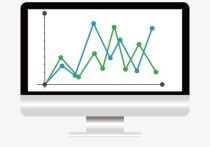电脑学做表格详细步骤
制作电脑表格通常使用电子表格软件,如Microsoft Excel、Google Sheets或LibreOffice Calc。以下是制作电脑表格的详细步骤:
本文文章目录
- 1. 打开Excel
- 2. 创建新工作簿
- 3. 设计表格结构
- 4. 调整列宽和行高
- 5. 格式化单元格
- 6. 数据输入
- 7. 使用函数和公式
- 8. 插入图表(可选)
- 9. 保存工作簿
- 0. 打印或分享表格
- 1. 打开Google Sheets
- 2. 创建新工作表
- 3. 设计表格结构
- 4. 格式化单元格
- 5. 数据输入
- 6. 使用公式
- 7. 共享表格
- 8. 自动保存
- 总结
**使用 Microsoft Excel(以Windows为例)**

1. 打开Excel点击“开始”按钮,然后在应用程序列表中找到并点击“Microsoft Excel”。如果你没有安装Excel,可以考虑使用免费的Google Sheets或LibreOffice Calc。
2. 创建新工作簿在Excel中,你将开始一个新的工作簿,这就是你的电脑表格所在的地方。你可以通过点击“文件” -> “新建”来创建一个新的工作簿。
3. 设计表格结构在工作簿中,你会看到一个类似于纸张的网格,这就是表格的基础。在第一行输入列标题,这是表格每一列的标签。在每一行输入数据,这是表格的内容。
4. 调整列宽和行高根据内容的长度,你可以调整列宽和行高,以确保内容适合在单元格中显示。在Excel中,你可以拖动列头或行头来调整宽度和高度。
5. 格式化单元格你可以选择单元格并使用工具栏上的选项来格式化它们,如字体、颜色、对齐方式等。
6. 数据输入在表格中输入数据。你可以在单元格中输入文本、数字、日期等。Excel会自动计算数值、日期和其他数据。
7. 使用函数和公式Excel具有强大的函数和公式功能,可以用来进行数学运算、统计分析、筛选数据等。在单元格中输入函数或公式,并按回车键来执行计算。
8. 插入图表(可选)如果你希望以图形方式呈现数据,可以插入图表。在Excel中,选择你想要创建图表的数据范围,然后点击“插入” -> “图表”来选择合适的图表类型。
9. 保存工作簿在制作表格时,记得定期保存工作簿,以防止数据丢失。点击“文件” -> “另存为”并选择保存位置和文件名。
10. 打印或分享表格当你完成了表格的制作,你可以选择将其打印出来或通过电子邮件等方式分享给其他人。
**使用 Google Sheets(以Web应用为例)**
1. 打开Google Sheets在你的Web浏览器中访问Google Sheets(sheets.google.com),并登录你的Google账号。
2. 创建新工作表点击左上角的“创建”按钮,然后选择“表格”来创建一个新的工作表。
3. 设计表格结构与Excel类似,在工作表中创建列标题和数据。点击单元格,然后输入内容。
4. 格式化单元格使用工具栏上的格式选项来调整字体、颜色、对齐方式等。
5. 数据输入在表格中输入数据,Google Sheets也会自动计算数值、日期等。
6. 使用公式Google Sheets支持与Excel类似的函数和公式,用于数据分析和计算。
7. 共享表格你可以点击右上角的“共享”按钮,将表格分享给其他人,可以选择他们可以查看、评论或编辑表格。
8. 自动保存Google Sheets会自动保存你的工作,无需手动保存。
总结:
这些是制作电脑表格的一般步骤,具体操作取决于你使用的电子表格软件。无论使用哪种工具,都要根据你的需求和具体情况来设计和填充表格。